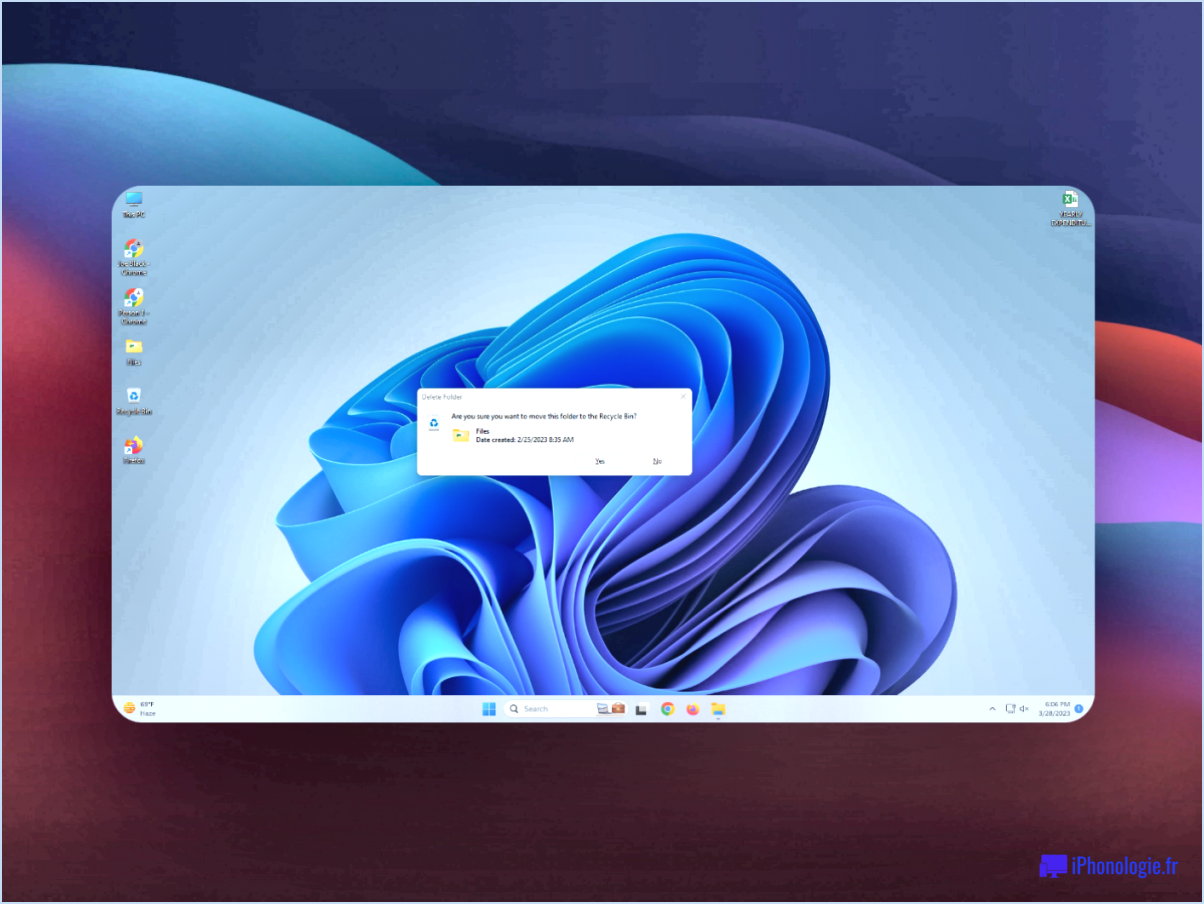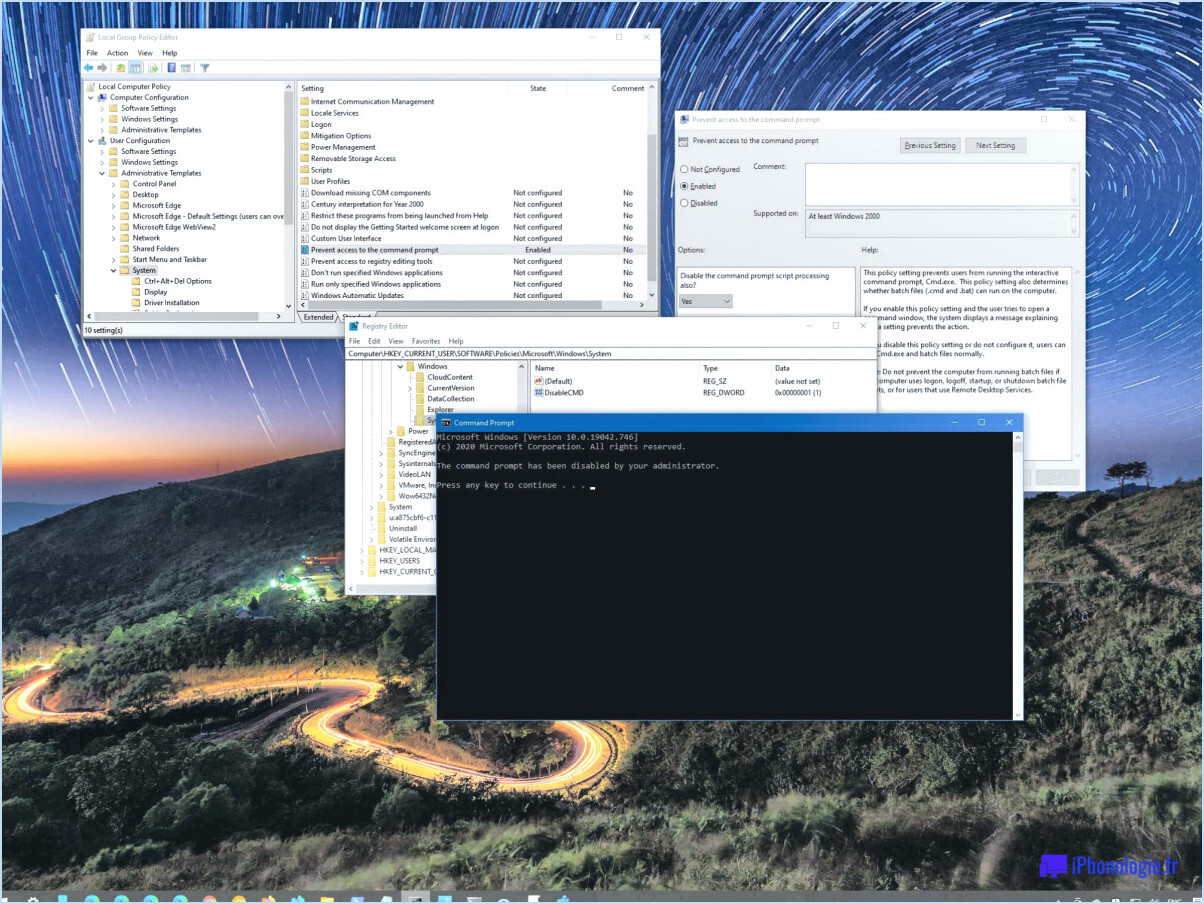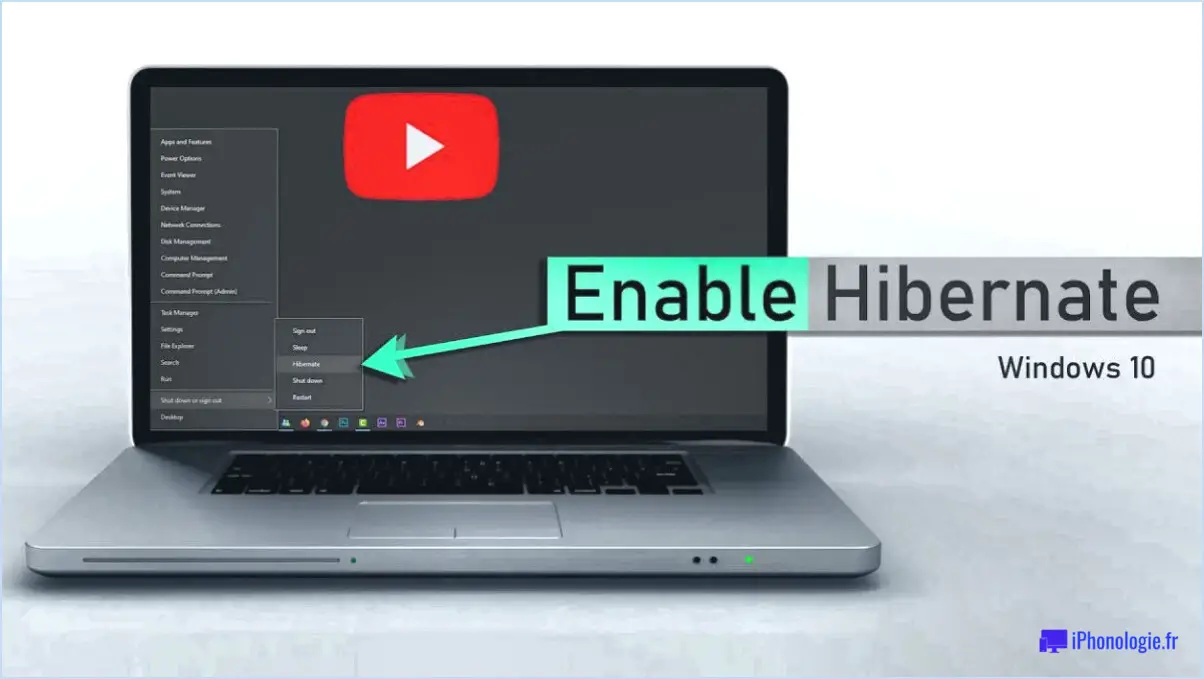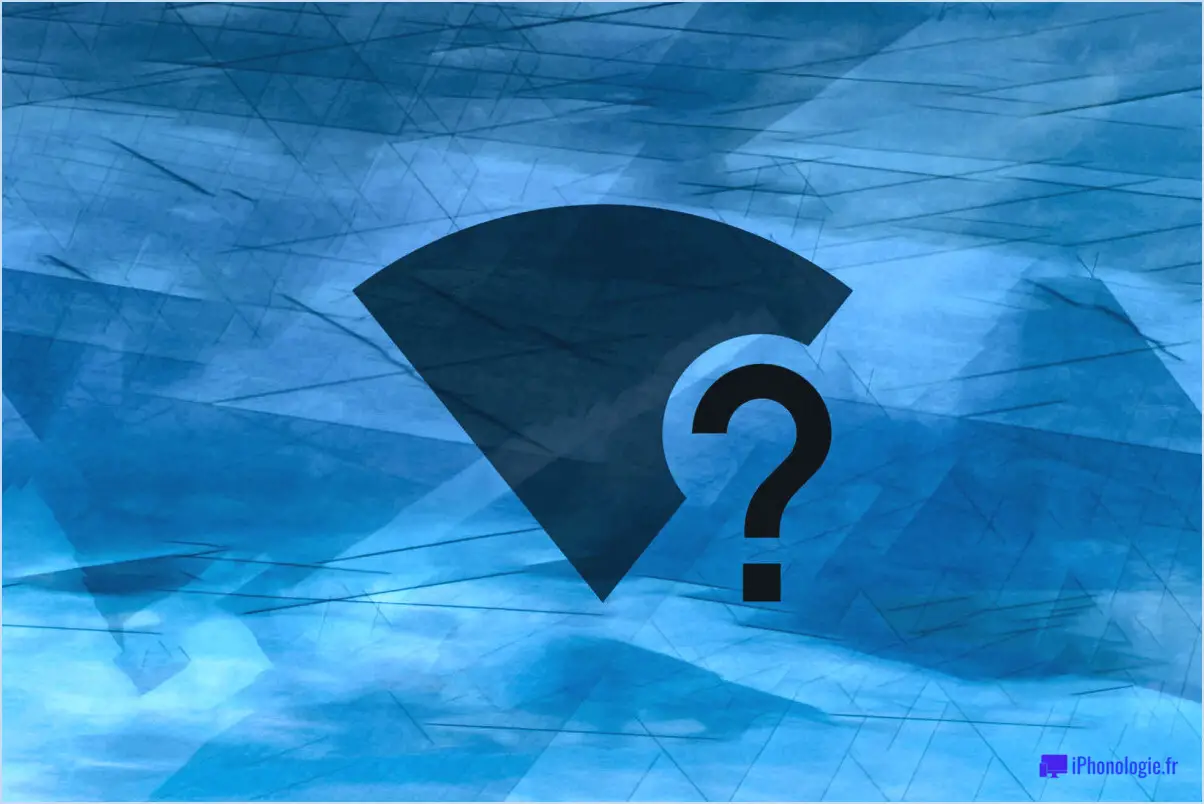Comment changer manuellement la date et l'heure dans macos?
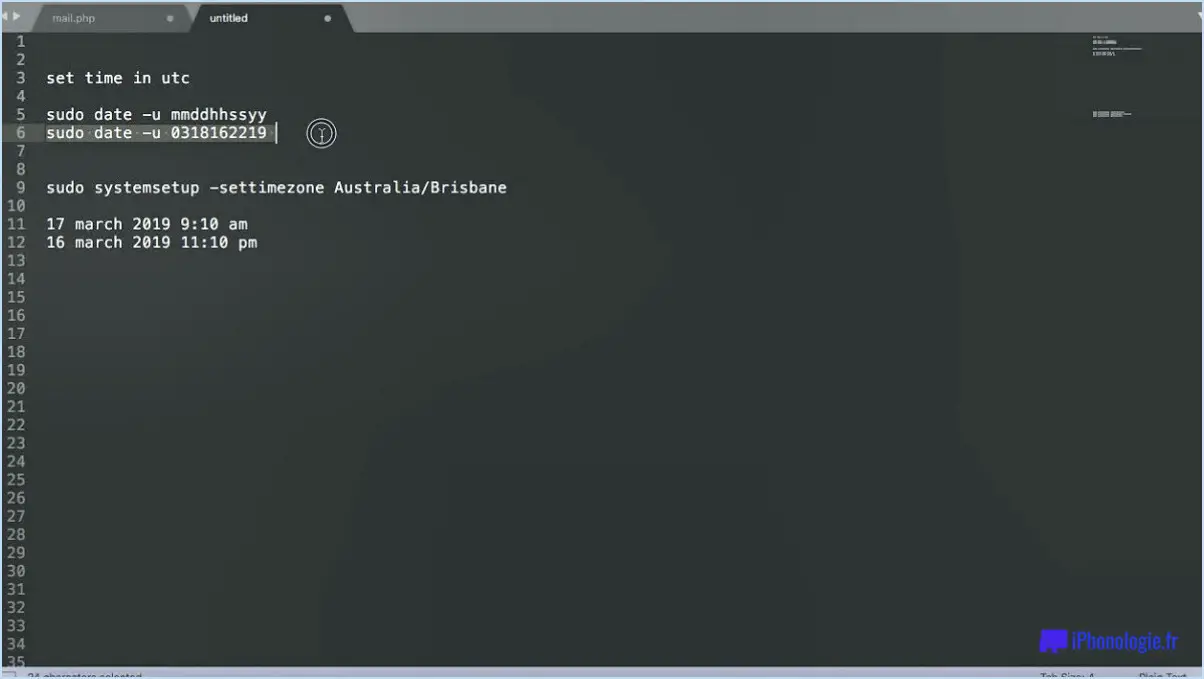
Pour modifier manuellement la date et l'heure dans macOS, procédez comme suit :
- Cliquez sur l'icône Apple : Située dans le coin supérieur gauche de votre écran, l'icône Pomme est votre porte d'entrée vers les préférences système.
- Accédez aux préférences système : Une fois que vous avez cliqué sur l'icône de la pomme, un menu déroulant apparaît. Choisissez "Préférences système" dans la liste.
- Naviguez jusqu'à la date & Heure : Dans la fenêtre Préférences Système, localisez et cliquez sur le bouton "Date & Heure". La fenêtre Date & Heure.
- Déverrouiller pour les modifications : Dans le volet Date & Heure, vous pouvez trouver une icône de verrouillage dans le coin inférieur gauche. Si elle est verrouillée, cliquez dessus et entrez votre mot de passe d'administrateur pour déverrouiller les paramètres en vue de modifications.
- Choisissez votre source : En haut du volet des préférences, vous verrez plusieurs onglets. Cliquez sur "Date & Heure". Deux options s'offrent à vous : "Régler la date et l'heure automatiquement" et "Régler la date et l'heure manuellement". Choisissez cette dernière option.
- Ajustez la date et l'heure : Une fois que vous avez sélectionné le mode manuel, les champs de la date et de l'heure deviennent modifiables. Utilisez les boutons fléchés ou cliquez simplement sur la date et l'heure pour les modifier. Appuyez sur la touche "Tab" pour vous déplacer entre les composants de la date et de l'heure (jour, mois, année, heure, minute, seconde).
- Appliquer les modifications : Après avoir réglé la date et l'heure, cliquez sur le bouton "Enregistrer" pour appliquer vos modifications. Il se peut que vous soyez invité à confirmer les modifications à l'aide de votre mot de passe administrateur.
- Fermer les préférences : Vous pouvez maintenant fermer les préférences de date et d'heure. & Heure.
N'oubliez pas que des paramètres de date et d'heure précis sont essentiels pour diverses fonctions et applications du système. Des paramètres incorrects peuvent entraîner des problèmes au niveau de l'horodatage des fichiers, des événements programmés et des connexions réseau. Il est recommandé de garder l'option "Régler la date et l'heure automatiquement" activée chaque fois que possible pour assurer une synchronisation précise avec les serveurs de temps.
Comment modifier l'heure sur mon Mac sans droits d'administrateur?
Pour modifier l'heure sur votre Mac sans droits d'administrateur, procédez comme suit :
Utilisez l'application Terminal :
- Ouvrez l'application Terminal à partir du dossier Utilitaires dans Applications.
- Tapez :
datepour vérifier le format actuel de la date et de l'heure. - Utilisez :
datepour vérifier le format actuel de la date et de l'heure :sudo date [MMDDhhmmYY]pour régler la date et l'heure souhaitées (remplacez MMDDhhmmYY par les valeurs correctes). - Saisissez votre mot de passe Mac lorsque vous y êtes invité (Remarque : la commande sudo requiert le mot de passe du compte d'utilisateur).
Utilisez les préférences du système :
- Cliquez sur le menu Pomme et choisissez "Préférences système".
- Sélectionnez "Date & Heure."
- Cliquez sur l'icône du cadenas en bas à gauche et saisissez votre mot de passe d'utilisateur Mac.
- Cliquez sur "Régler la date et l'heure automatiquement" pour le désactiver.
- Réglez manuellement la date et l'heure si nécessaire.
N'oubliez pas que vous ne pourrez pas modifier l'heure si le Mac est connecté à un réseau qui synchronise automatiquement l'heure.
Comment rétablir l'heure sur un Mac?
Pour rétablir l'heure sur un Mac, vous pouvez utiliser la fonction Date & Heure volet de préférences dans Préférences du système. Ouvrez d'abord Préférences Système et cliquez sur l'onglet Date & l'heure . Accédez ensuite à l'icône Date et heure et cliquez sur l'onglet Avancé sur l'onglet et cliquez sur le bouton Avancé . Dans l'onglet Date & Options de l'heure choisissez l'option Sauvegarder les paramètres actuels pour continuer. Cette action vous permettra de régler manuellement la date et l'heure souhaitées, ce qui aura pour effet d'antidater votre Mac. Assurez-vous que vous disposez des droits d'administration nécessaires pour effectuer ces modifications. Cette méthode est simple et ne nécessite aucun logiciel supplémentaire. N'oubliez pas de régler la date et l'heure correctes par la suite afin d'éviter d'éventuels problèmes de fonctionnement de votre système.
Comment modifier le format de la date sur mon Mac?
Pour modifier le format de la date sur votre Mac, procédez comme suit :
- Ouvrez "Préférences système" dans le menu Pomme.
- Cliquez sur "Date & Heure".
- Dans l'onglet "Région", cliquez sur "Personnaliser" à côté de la section "Dates".
- Choisissez votre format de date préféré parmi les options proposées.
- Cliquez sur "OK" pour enregistrer les modifications.
Vous pouvez également utiliser l'application "Date" pour modifier le format de la date. Il vous suffit d'ouvrir l'application, d'aller dans "Préférences" et de sélectionner le format souhaité dans la liste. Le format de la date sur votre Mac sera alors mis à jour en fonction de vos préférences.
Qu'est-ce que la commande de date sur Mac?
Le sur Mac est un outil qui permet aux utilisateurs de d'afficher la date et l'heure actuelles . Il s'agit d'un moyen pratique de vérifier les paramètres de l'horloge du système et d'accéder rapidement aux informations sur l'heure actuelle. La commande peut être exécutée via l'application Terminal, et elle offre également des options pour modifier le format de la date et de l'heure si nécessaire.
Pourquoi la date et l'heure sont-elles grisées sur Mac?
Les dates et heures grisées sur Mac peuvent résulter de différents facteurs, tels qu'un format de date et d'heure incorrect, des ressources système insuffisantes ou un logiciel obsolète. Pour résoudre ce problème, procédez comme suit :
- Mettez à jour le logiciel : Assurez-vous que les dernières mises à jour logicielles sont installées sur votre Mac.
- Changer de navigateur/client de messagerie : Essayez un autre navigateur web ou un autre client de messagerie pour vérifier la date et l'heure.
Pourquoi l'heure de mon Mac est-elle altérée?
L'heure de votre Mac peut s'estomper pour plusieurs raisons. Tout d'abord, une batterie de mauvaise qualité peut être à l'origine de la lenteur de la mise à jour de l'heure. D'autre part, une ancienne puce d'horloge peut être à l'origine du problème, entraînant la disparition progressive de l'heure. Si vous rencontrez ce problème sur plusieurs appareils, envisagez de passer à un modèle plus récent ou de remplacer la batterie. Une source d'alimentation fiable et un matériel moderne peuvent contribuer à la précision de l'heure sur votre Mac.
Comment puis-je me connecter à mon Macbook sans mot de passe administrateur?
Pour vous connecter à votre MacBook sans le mot de passe de l'administrateur, suivez les étapes suivantes :
- Ouvrez Préférences système.
- Cliquez sur Utilisateurs & Groupes.
- Cliquez sur l'icône de verrouillage dans le coin inférieur droit.
- Sélectionnez Ajouter un utilisateur.
- Saisissez le nom de l'utilisateur souhaité nom d'utilisateur et mot de passe.
- Il est également possible d'utiliser le mot de passe le commutateur d'utilisateur rapide dans Préférences du système.